pre všetkých vzory v poradí si môžete stiahnuť DVA súbory pre každý vzor:
1. Viacformátový súbor PDF so vzorom, ktorý je možné vytlačiť v tlačiarni alebo plotri na listy papiera tohto formátu A0, A1, A2, A3 alebo A4, s nezávislým delením na listy a správnou tlačou len v bezplatná čítačka Adobe.
2. Vzor súboru PDF formátu A4, ktorý je už rozdelený na listy A4 a dá sa tlačiť na akomkoľvek zariadení v akomkoľvek programe, vrátane prehliadačov a mobilných telefónov, ale len na listoch A4.
Poradie tlače pre tieto dve možnosti súborov sa mierne líši.
Pozorne si prečítajte, ako správne vytlačiť oba súbory so vzormi!
Kliknutím na príslušný odkaz prejdete na správne miesto inštrukcie.
- Ako vytlačiť viacformátový súbor PDF po jeho rozdelení na listy A4, A3, A2, A1 alebo A0.
- Ako vytlačiť súbor so vzorom vo viacerých formátoch pre tých, ktorí majú starú verziu Adobe Reader.
- Ako vytlačiť súbor vzoru A4 (doplnkový súbor) v akomkoľvek programe na akomkoľvek zariadení, vrátane mobilných.
- Ako stiahnuť vzor a uložiť ho navždy.
- Ako stiahnuť a nainštalovať bezplatný tlačový softvér
- Ako tlačiť výtlačky plnej veľkosti na listy A4 - v angličtine.
- Video zostavy výkresu
- poznámky
Neskúsení používatelia môžu tiež klásť otázky, ktoré sa objavia „po“ troch kliknutiach.
Napríklad, ako stiahnuť vzor pred tlačou.
Ako vytlačiť viacformátový súbor PDF po jeho rozdelení na listy A4, A3, A2, A1 alebo A0
Ako tlačiť v najnovšej verzii bezplatného Adobe Acrobat Reader DC
DÔLEŽITÉ! V smartfónoch si systémový program spravidla stiahne súbor PDF a okamžite otvorí vzor v prehliadači.
V prehliadači nebudete môcť tento súbor správne vytlačiť. Môžete vidieť, kde bol súbor stiahnutý takto:
Klepnite na ponuku prehliadača v hornej časti ikony obrazovky  alebo
alebo  (v závislosti od operačného systému telefónu) a vyberte položku nastavenie
(v závislosti od operačného systému telefónu) a vyberte položku nastavenie
Prejdite nadol a vyberte Stiahnuté súbory. Zobrazí sa priečinok, do ktorého sú uložené stiahnuté vzory.
akcie Postup
- Po prvé, po otvorení tohto súboru v aplikácii Adobe Acrobat Reader DC kliknite na ikonu tlačiarne v hornej časti okna programu
Otvorí sa dialógové okno tlače.
- Po druhé, v tomto dialógovom okne na karte "stránky" budete označený počet viacformátových strán v súbore PDFNapr 1-3 alebo 1-2 (nezamieňajte si číslo viacformátové stránky v súbore s počet listov papiera vašej veľkosti v tlačiarni alebo plotri, ktorý potrebujete vytlačiť vzor). Toto okno zobrazuje počet viacformátových strán PDF súboru, počet listov papiera, ktoré budú potrebné na tlač, závisí od formátu listov, na ktoré budete tlačiť. Prečítajte si o tom viac a pozri sa na obrázok.
Zapnite prepínač Stránky a odstráňte prvú stranu z tlače (t. j. informačnú stranu – nepotrebujete ju na tlač vzoru).
Ak ustáli ste 1-3potom vložte do krabice 2-3ak postavenie 1-2potom odísť len 2.
DÔLEŽITÉ! Ak váš multiformátový súbor nemá informačnú stránku, ponechajte začiarkavacie políčko Stránky – VŠETKY!
- Po tretie, stlač tlačidlo PLAGÁT, objavia sa možnosti rozdelenia na listy - ich účel pozri na obrázku.
Štítky, štítky - zväčšite počet listov, na ktoré bude vzor vytlačený. S týmito nastaveniami môžete experimentovať.
- Po štvrté, kliknite na tlačidlo Nastavenie strany v spodnej časti tohto dialógového okna. Otvorí sa ďalšie malé okno, v ktorom nastavte veľkosť papiera, na ktorý budete tlačiť A0 alebo A1 alebo A3 alebo A4. A tiež dať Orientácia: na výšku. Kliknite na tlačidlo OK.
S orientáciou stránky môžete tiež experiment.
Teraz vpravo v dialógovom okne Môžeš vidieť na koľko listov papiera bude zlomený každá viacformátová stránka PDF.
V príklade na obrázku: zo súboru PDF vytlačené 2. a 3 viacformátové strany (prvú informačnú stranu sme z tlače vylúčili), každá z nich bude rozdelená na 12 listov papiera A4.
Celkovo pre tento vzor budete mať 24 listov papiera A4. A ďalej miniatúru stránky, ktorú môžete vidieťako bude každá zo strán viacerých veľkostí rozdelená na listy papiera vašej veľkosti. V príklade na obrázku: 3 riadky po 4 hárkoch papiera A4 v každom riadku na každej z dvoch viacformátových stránok PDF. Pri iných formátoch hárkov papiera bude ich počet pre každú z viacformátových strán PDF iný. Počet listov papiera bude tiež závisieť od vašej tlačiarne a jej ovládača.
Môžete stlačiť tlačidlo TULEŇ.
Ako vytlačiť viacformátový vzor pre tých, ktorí majú starú verziu Adobe Reader
Pre tých, ktorí majú starú verziu Adobe Reader, odporúčame aktualizovať ju na aktuálnu verziu! Ak z nejakého dôvodu nemôžete alebo nechcete inovovať, prečítajte si ďalej:
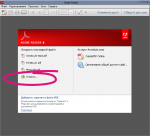 Po spustení Adobe Reader ponúka na otvorenie súborov - prvé kliknutie myšou.
Po spustení Adobe Reader ponúka na otvorenie súborov - prvé kliknutie myšou.
Po otvorení požadovaného súboru kliknite na ikonu tlačiarne v ľavom hornom rohu (na obrázku je zakrúžkovaná).
V dialógovom okne, ktoré sa otvorí, na karte Rozsah tlače odstráňte informačnú stránku z tlače: budete mať počet viacformátových strán v súbore PDFNapr 1-3 alebo 1-2 (nezamieňajte si číslo viacformátové stránky v súbore s počet listov papiera vašej veľkosti v tlačiarni alebo plotri, ktorý potrebujete vytlačiť vzor). Toto okno zobrazuje počet viacformátových strán PDF súboru, počet listov papiera, ktoré budú potrebné na tlač, závisí od formátu listov, na ktoré budete tlačiť.
Zapnite prepínač Stránky a odstráňte prvú stranu z tlače (t. j. informačnú stranu – nepotrebujete ju na tlač vzoru).
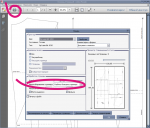 Ak ustáli ste 1-3potom vložte do krabice 2-3ak postavenie 1-2potom odísť len 2.
Ak ustáli ste 1-3potom vložte do krabice 2-3ak postavenie 1-2potom odísť len 2.
DÔLEŽITÉ! Ak váš multiformátový súbor nemá informačnú stránku, ponechajte začiarkavacie políčko Stránky – VŠETKY!
Napravo od štítka "Page Scaling" vyberte možnosť "Split Large Pages" a stlačte "Enter".
V niektorých verziách programu Adobe Reader vyzerá okno Predvoľby tlače trochu inak.
Mali by ste "kliknúť" na tlačidlo "Poster" v okne programu a na tlačidlo Ehter na klávesnici počítača.
Varovanie!
Nie všetky verzie Adobe Reader majú túto funkciu!
Naši zákazníci mali problémy s verziou Adobe Reader IX.
Upozorňujeme, že mobilná verzia Adobe Reader nemá potrebné možnosti pre tlač vzorov.
Ako vytlačiť súbor vzoru A4 (doplnkový súbor) v ľubovoľnom programe na akomkoľvek zariadení vrátane mobilu
Súbor vzorov A4 je možné vytlačiť na listy papiera A4 nielen v programe Adobe Reader, ale aj priamo z prehliadača. Všetko je tu jednoduché, pretože súbor je už rozdelený na listy A4 a vopred pripravený na tlač na listy tohto formátu. Poďme sa zaoberať nastaveniami na príklade prehliadača Chrome. Keďže najčastejšie v mobilných zariadeniach s operačným systémom Android je tento prehliadač predvolený.
1. Kliknite na tlačidlo Tlačiť v programe, v ktorom ste vzor otvorili.
2. V dialógovom okne tlače, ktoré sa otvorí, skontrolujte nastavenia tlače:
STRÁNKY - Ak chcete začať, vytlačte prvú informačnú stranu so začiarkavacím políčkom, t.j. zapnite prepínač stránok a zadajte 1.
SIZE (pre Adobe Reader NIE Plagát, ako vo viacformátovom súbore, ale tlačidlo Veľkosť) - Skutočná veľkosť alebo Vlastná mierka - 100 %.
ORIENTÁCIA - Kniha.
3. Vytlačte prvú stranu s testovacím štvorcom.
Odmerajte testovací štvorec na vytlačenom hárku papiera.
Ak je to 10 cm x 10 cm, vytlačte zvyšné strany vzoru.
Čo robiť, ak sa testovací štvorec nerovná 10 cm x 10 cm
Táto situácia je možná a závisí od funkcií ovládača vašej tlačiarne a funkcií prehliadača alebo iného programu, z ktorého vzor tlačíte.
Čo robiť?
Napríklad ste vytlačili hárok s testovacím štvorcom a jeho strany sú 9,5 cm x 9,5 cm.
V nastaveniach tlače si nastavíme: Vlastná mierka - 105 % a pri týchto nastaveniach vytlačíme prvú stranu súboru so zaškrtávacím štvorčekom.
Alebo ešte jeden príklad. Strany štvorca sú 10,8 cm. Nastavte vlastnú mierku na 92 %
Všetko by malo vyjsť.
Ako si stiahnuť vzor a navždy ho uložiť do svojho zariadenia
Pozrime sa do poštovej schránky v priečinku "Prichádzajúce" listy. Po nákupe vám obchod so vzormi pošle tri listy:
- Kópia objednávky - "Vzory na šitie vlastnými rukami od Vera Olkhovskaya informácie o objednávke č. ХХХХХ".
- Odkaz alebo odkazy na stiahnutie súborov vzorov vo formáte PDF.
- Potvrdenie o prijatí platby - "Zmenený stav objednávky: Vaša objednávka XXXXX".
Neponáhľajte sa s odstránením týchto písmen.
Zrazu stratíte súbor so vzorom a budete potrebovať pomoc správcu obchodu, aby ste ho znova získali.
Prejdime k sťahovaniu.
 Keď otvoríte list so vzorom, uvidíte názov súboru a odkaz (alebo odkazy) na stiahnutie súborov PDF so vzorom.
Keď otvoríte list so vzorom, uvidíte názov súboru a odkaz (alebo odkazy) na stiahnutie súborov PDF so vzorom.
Ak ste vyrobili niekoľko vzorov v jednej objednávke, potom v tom istom liste budú odkazy na všetky vzory, ktoré ste si objednali. Každý vzor má svoj vlastný odkaz.
Dôležité! od 1. decembra 2019 rok pre všetky nové vzory, ktoré posielame DVA súbory pre každú veľkostnú gradáciu vo vzore: jeden súbor prispôsobený na tlač na listy A4 v ľubovoľnom programe na akomkoľvek zariadení a druhý zdrojový súbor, z ktorého môžete vytlačiť vzor v ľubovoľnej veľkosti papiera od A0 do A4, ale iba v Adobe Reader a iba z počítača alebo notebooku. Postupne na takéto odosielanie objednávok prenesieme všetky naše doterajšie vzory.
Kliknite na odkaz a na stránke, ktorá sa otvorí, uvidíte svoje individuálne ID sťahovania a tlačidlo STIAHNUŤ. Ak odkaz v liste nie je aktívny, musíte tento odkaz skopírovať a vložiť do panela s adresou vášho prehliadača.
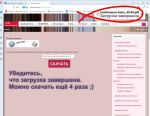 Zostáva iba kliknúť na tlačidlo "Stiahnuť", pretože identifikátor už bol zadaný.
Zostáva iba kliknúť na tlačidlo "Stiahnuť", pretože identifikátor už bol zadaný.
Po kliknutí na tlačidlo "Stiahnuť" systémový program počítača vás vyzve na výber priečinka na uloženie súboru so vzorom.
Vyberte „Dokumenty“, „Stiahnuté súbory“ alebo akýkoľvek iný priečinok, ktorý vám vyhovuje.
Je však dôležité nezabudnúť, kam ste vzor uložili.
Po kliknutí na tlačidlo „Uložiť“ sa uistite, že je sťahovanie dokončené.
DÔLEŽITÉ! V smartfónoch si systémový program spravidla stiahne súbor PDF a okamžite otvorí vzor v prehliadači.
V prehliadači nebudete môcť tento súbor správne vytlačiť. Môžete vidieť, kde bol súbor stiahnutý takto:
Klepnite na ponuku prehliadača v hornej časti ikony obrazovky  alebo
alebo  (v závislosti od operačného systému telefónu) a vyberte položku nastavenie Prejdite nadol a vyberte Stiahnuté súbory.
(v závislosti od operačného systému telefónu) a vyberte položku nastavenie Prejdite nadol a vyberte Stiahnuté súbory.
Po zakúpení je možné vzor stiahnuť ešte štyrikrát, napríklad na uloženie do iného priečinka alebo na iné zariadenie.
Ak potrebujete ďalšie sťahovanie, odpovedzte na kópiu objednávky, ktorá vám prišla na váš e-mail, a požiadajte správcu o opätovné stiahnutie alebo odoslanie súboru so vzorom ako prílohu.
Ak je súbor odoslaný ako príloha, bude ho tiež potrebné uložiť na disk a až potom vytlačiť.
Ako stiahnuť bezplatný tlačový program
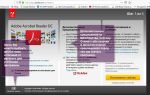 Vo vašom počítači musí byť nainštalovaný bezplatný Adobe Acrobat Reader DC alebo Adobe Reader.
Vo vašom počítači musí byť nainštalovaný bezplatný Adobe Acrobat Reader DC alebo Adobe Reader.
Acrobat sa dodáva s dodatočným softvérom, ktorý si nemôžete stiahnuť (nie je zadarmo) - stačí odstrániť vtáky v strednom bloku okna (ako je znázornené na obrázku) a kliknite na žlté tlačidlo „Inštalovať teraz“ a postupujte podľa pokynov na inštaláciu programu na oficiálnej webovej stránke Adobe.
DÔLEŽITÉ! Pre verziu tohto programu pre mobilný telefón bude okno sťahovania iné. Odporúčame tlačiť vzory nepoužívate aplikáciu Adobe Acrobat pre mobilné telefóny.
A aj keď ste si kúpili vzor z mobilu, je vhodné si ho vytlačiť z počítača!
Ak si chcete zadarmo stiahnuť najnovšiu verziu tohto programu v ruštine pre počítače a notebooky z oficiálnej webovej stránky Adobe, kliknite na tento odkaz:
Stiahnite si bezplatný softvér na tlač vzorov
Pre počítače a notebooky bez registrácie. Ak na tento odkaz pristúpite na svojom mobilnom telefóne, spoločnosť Adobe vás požiada o registráciu! Alebo sa prihláste pomocou profilu sociálnej siete.
Video zostavy výkresu
A video o tom, ako zostaviť výkres a vystrihnúť podľa elektronických vzorov
Ak je vzor na niekoľkých veľkých listoch, potom, aby ste sa pri montáži nezamieňali, pozrite si ďalší video návod
Pri zbere vzoru vytlačeného na hárkoch A4 sa pozrite, ako vzor vyzerá na nákresoch pohľadu na stránke s popisom.
Alebo, ak používate počítač, otvorte bezplatný Adobe Reader a kliknutím na tlačidlo tlače prejdite cez okno tlače.
poznámky
Ak tlačíte na fotografickej tlačiarni, ktorá tlačí bez okrajov, nezabudnite povoliť možnosť „orezové značky“, na iných tlačiarňach zapnutie tejto možnosti zvýši spotrebu papiera.
Niektoré vzory na šetrenie papiera sa vyrábajú "v režime prekrytia".
Na tlač sa odporúčajú farebné atramentové tlačiarne a multifunkčné zariadenia.
Niektoré modely laserových tlačiarní a multifunkčných zariadení Hewlett Packard HP môžu nesprávne vytlačiť súbory PDF pridaním riadkov „podľa vlastného uváženia“, čo je spôsobené konfliktom medzi ovládačom tlačiarne a operačným systémom počítača.
Preto odporúčame porovnať výtlačky s nákresmi pohľadu a pred zakúpením vzorov použiť voľné vzory na oboznámenie sa s procesom tlače.
Stiahnite si bezplatné vzory na skúšku
|
||||||||||
|
||||||||||
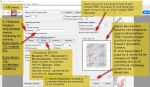
























 Pripojte sa k mojej komunite na Viber...
Pripojte sa k mojej komunite na Viber...











